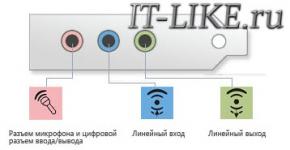Çfarë duhet të bëni nëse keni harruar fjalëkalimin tuaj të administratorit? Nëse e keni harruar papritur fjalëkalimin... Ne e thyejmë fjalëkalimin në Windows! Anashkalimi i Windows 7.
Ju kujtojmë se përpjekjet për të përsëritur veprimet e autorit mund të çojnë në humbjen e garancisë për pajisjen dhe madje edhe në dështimin e saj. Materiali ofrohet vetëm për qëllime informative. Nëse do të riprodhoni hapat e përshkruar më poshtë, ju këshillojmë fuqimisht të lexoni me kujdes artikullin deri në fund të paktën një herë. Redaktorët e 3DNews nuk mbajnë asnjë përgjegjësi për pasojat e mundshme.
Windows ka përdorur prej kohësh sistemin SAM për të ruajtur dhe menaxhuar të gjitha fjalëkalimet e përdoruesve. Të gjitha informacionet në të janë të mbrojtura mirë, kështu që për të gjetur fjalëkalimin, do t'ju duhet të shpenzoni shumë kohë dhe burime, veçanërisht nëse është mjaft kompleks. Sidoqoftë, më shpesh, nuk ka nevojë të zbuloni fare fjalëkalimin - thjesht rivendosni ose ndryshoni atë. Për këtë janë zhvilluar disa shërbime, një prej të cilave ne do të përdorim. Një pikë tjetër e rëndësishme është se, padyshim, kur sistemi operativ po funksionon, nuk do t'ju lejojë të depërtoni vetëm në ruajtjen e fjalëkalimit. Prandaj, duhet të siguroheni që kompjuteri juaj mbështet nisjen nga një media CD/DVD ose USB në mënyrë që të hapni shërbimet e nevojshme.
Më i famshmi prej tyre është Offline NT Password and Registry editor, i cili mund të punojë me fjalëkalime dhe regjistrin e Windows XP/Vista/7. Shkarkoni versionin USB ose CD të programit, digjni imazhin e shkarkuar në disk ose përdorni këshillat tona për krijimin e një flash drive shumëboot. Shërbimi nuk ka një ndërfaqe grafike, por nuk duhet të keni frikë nga kjo - gjithçka në të është mjaft e thjeshtë dhe e qartë. Përveç kësaj, opsioni i dëshiruar shpesh ofrohet si parazgjedhje, kështu që ju duhet vetëm të shtypni tastin Enter.

Boot nga media e lëvizshme Redaktori i Fjalëkalimit dhe Regjistrit NT Offline. Nuk ka gjasa të keni nevojë për opsione shtesë të nisjes, por në disa raste do t'ju duhet të zgjidhni në mënyrë empirike ato që do të ndihmojnë në fillimin e programit. Hapi tjetër është të zgjidhni numrin e ndarjes në të cilën është instaluar Windows. Ju do të duhet të lundroni para së gjithash sipas madhësisë së tij. Në parim, deri në momentin e fundit programi nuk bën asnjë ndryshim në Windows, kështu që në rast të një gabimi, thjesht mund të filloni përsëri procedurën e rivendosjes së fjalëkalimit.


Pastaj programi do t'ju kërkojë të specifikoni shtegun për në dosjen ku ndodhen skedarët SAM (në fakt, kjo është një koshere regjistri). Parazgjedhja është X:/Windows/System32/config, kjo është ajo që ofron programi në fillim. Më pas duhet të zgjidhni artikullin e parë (Rivendosja e fjalëkalimit), pasi do të rivendosim fjalëkalimin.


Atëherë gjithçka është e thjeshtë. Zgjidhni artikullin e parë (Ndrysho të dhënat e përdoruesit dhe fjalëkalimin) dhe futni emrin e përdoruesit ose identifikuesin në format 0xabcd, Ku abcdështë RID e renditur në kolonën e parë. RID është i dobishëm nëse emri i përdoruesit nuk shfaqet siç duhet ose nuk mund të futet. Për shembull, kur përdorni cirilik.


Mbetet vetëm të specifikoni artikullin 1 (rivendosja e fjalëkalimit) ose 2 (ndryshimi i fjalëkalimit) për përdoruesin e zgjedhur. Dilni nga modaliteti i redaktimit të fjalëkalimit duke futur një pikëçuditëse dhe duke shtypur Enter.


Gjithçka është pothuajse gati. Hyni q, shtypni Enter dhe më pas pranoni ndryshimet duke hyrë y dhe shtypni sërish Enter. Ne refuzojmë të vazhdojmë të punojmë në redaktuesin e fjalëkalimit dhe regjistrit NT Offline ( n), hiqni flash drive ose CD dhe shtypni kombinimin e çmuar Alt+Ctrl+Del për të rindezur. U krye - fjalëkalimi është rivendosur!


Kjo ishte një mënyrë e thjeshtë për të rivendosur fjalëkalimin tuaj të Windows 7 Nuk duhet të ketë ndonjë vështirësi me të. Thjesht duhet të jeni të kujdesshëm dhe të kujdesshëm. Problemet mund të lindin vetëm nëse mungojnë drejtuesit e nevojshëm për të punuar me hard diskun. Pastaj do t'ju duhet t'i vendosni ato në një disketë (nëse, sigurisht, gjeni një përfaqësues të gjallë të kësaj specie pothuajse të zhdukur dhe një makinë pune për të) ose në një USB flash drive dhe në fazën e parë zgjidhni marrjes së drejtuesve shtesë. artikull.
Për metodën e dytë dhe të tretë, ju duhet vetëm disku i instalimit të Windows 7 dhe asgjë tjetër. Një opsion më kompleks përfshin aktivizimin e llogarisë së fshehur fillimisht "Administrator" duke redaktuar regjistrin nga mjedisi i instalimit të Windows 7. Në të ardhmen, mund të identifikoheni nën këtë llogari dhe të modifikoni çdo llogari tjetër në OS. Si parazgjedhje, "Administrator" nuk ka një fjalëkalim, i cili luan vetëm në duart tona.


Pra, niseni nga disku i instalimit dhe shtypni Shift+F10 për të hapur vijën e komandës, ku hyjmë regedit dhe shtypni Enter për të hapur Redaktorin e Regjistrit.


Zgjedhja e një seksioni HKEY_LOCAL_MACHINE, dhe në meny zgjidhni "File" → "Load hive..." (File → Load hive...). Duhet të hapim skedarin SAM, i cili ndodhet në dosje \Windows\System32\config në ndarjen ku është instaluar Windows 7 Kur ta hapni, do t'ju kërkohet të shkruani emrin e kosheres për t'u ngarkuar - shkruani ndonjë.

Tani ju duhet të zgjidhni një seksion HKEY_LOCAL_MACHINE\emri_hive\SAM\Domains\Llogaria\Users\000001F4 dhe klikoni dy herë në çelës F. Do të hapet një redaktues në të cilin duhet të shkoni te numri i parë në rreshtin 038 - ky është 11. Duhet të ndryshohet në 10. Kini kujdes dhe mos bëni gabim - duhet vetëm ta ndryshoni, pa shtuar ose fshirë të tjerë numrat!


Tani duhet të zgjedhim shkurret tona HKEY_LOCAL_MACHINE\emri_koshere\ dhe në meny zgjidhni "File" → "Shkarko hive..." (File → Unload hive...), dhe më pas konfirmoni shkarkimin e kosheres.


Kjo është e gjitha, ju mund të rindizni duke hequr diskun e para-instalimit dhe të identifikoheni nën një llogari administratori. Në panelin e kontrollit të Windows, nën Menaxhimi i përdoruesit, mund të ndryshoni cilësimet e një llogarie tjetër. Përfshirë ndryshimin e fjalëkalimit.

Mbetet një rrugë e fundit, ajo e gabuar. Pse gabim? Sepse ne do të merremi me zëvendësimin e skedarëve të sistemit, dhe kjo është një çështje e papërfillshme. Cila është ideja kryesore? Është e thjeshtë - OS ka funksionin e zbulimit të çelësave ngjitës të aktivizuar si parazgjedhje. Ju ndoshta e keni hasur të paktën një herë, dhe nëse jo, thjesht shtypni shpejt Shift të paktën 5 herë dhe do të shihni këtë dritare të mrekullueshme:
Kjo dritare i përket një programi të vogël ndihmës sethc.exe, i cili ndodhet në direktorinë e sistemit Windows. Për më tepër, madje fillon në ekranin e mirëseardhjes, kur ju kërkohet të zgjidhni një përdorues dhe të vendosni një fjalëkalim. Por mund të zëvendësohet me diçka të dobishme. P.sh. cmd.exe. Natyrisht, jo direkt në sistemin operativ, por duke nisur nga disku i instalimit të Windows 7 dhe duke shtypur Shift+F10.

Ju duhet të filloni duke identifikuar shkronjën e diskut në të cilën është instaluar Windows. Gjëja më e lehtë është thjesht të shikoni përmbajtjen e ndarjes rrënjë me komandën dir. C: ka shumë të ngjarë të shihet si D:, por jo domosdoshmërisht.

Pasi kemi vendosur për shkronjën e vëllimit, ne ekzekutojmë dy komanda të thjeshta - me një kopjojmë skedarin origjinal, për çdo rast sethc.exe në rrënjën e diskut ose kudo që dëshironi, dhe ndryshoni të dytën në cmd.exe.
Kopjo d:\windows\system32\sethc.exe d:\copy d:\windows\system32\cmd.exe d:\windows\system32\sethc.exe
Rinisim, shtypim shpejt tastin Shift (ose Ctrl, ose Alt) disa herë dhe vëzhgojmë dritaren e linjës së komandës. Duhet të futni një komandë tjetër në të, duke zëvendësuar emrin e përdoruesit të dëshiruar dhe një fjalëkalim të ri në përputhje me rrethanat. Opsionet e tjera për këtë komandë mund të gjenden në ndihmën zyrtare.
Emri i përdoruesit neto fjalëkalimi i ri

Nëse dëshironi të ktheni gjithçka në normale, duhet të nisni përsëri nga disku i instalimit, të hapni tastierën dhe të ekzekutoni komandën:
Kopjo d:\sethc.exe d:\windows\system32\sethc.exe
Sidoqoftë, nuk keni nevojë të rivendosni asgjë, por lini këtë truk të vogël në sistem për çdo rast. Përveç metodave të listuara më sipër, ka shumë metoda të tjera për rivendosjen ose rikuperimin e një fjalëkalimi në Windows, por ne nuk do t'i shqyrtojmë ato tani. Edhe një herë i nxisim lexuesit tanë të jenë të vëmendshëm dhe të kujdesshëm kur punojnë me pjesët e brendshme të OS dhe akoma më mirë të mos e çojnë situatën në një ndërhyrje "kirurgjikale" në SAM. Fat i mirë në rivendosjen e aksesit në llogaritë tuaja!
Në XP dhe familjet e tyre, kjo bëhet me ALT+Ctrl+delete, fut Administrator/Admin/Administrator dhe hyri, aty ka një përdorues “default”, por në shtatë dhe Vista nuk e di, e provova. por dritarja nuk del.
Metoda për Win 7:
Faza #1 - Vendosja e vijës së komandës për të filluar përpara ekranit të hyrjes në Windows
- Boot nga disku i instalimit të Windows 7 ose disku i rikuperimit.
shënim
Nëse nuk keni një disk instalimi ose një disk rikuperimi, por keni një LiveCD me Windows PE ose një Windows tjetër është i instaluar në një ndarje tjetër të hard drive tuaj, mund t'i përdorni ato - shkoni në hapin nr. 3.
- Në dritaren e opsioneve të gjuhës, klikoni Tjetra --->[vetëm nëse niset nga disku i instalimit] klikoni Rivendosja e sistemit ---> Tjetra ---> Linja e komandës.
- Në vijën e komandës, shkruani regedit dhe shtypni Hyni. Redaktori i Regjistrit do të hapet.
- Zgjidhni një seksion HKEY_LOCAL_MACHINE. Pastaj nga menyja Skedari zgjidhni artikullin Ngarkoni fillin.
Shkoni te disku ku është instaluar Windows 7 (shkronja mund të ndryshojë nga zakonisht ME), dhe hapni skedarin:
<буква_диска>:\Windows\System32\config\SYSTEMshënim
Në disa raste, disku i OS mund të mos jetë i dukshëm për mjedisin e rikuperimit, në këtë rast do t'ju duhet të shkarkoni drejtuesin në hapin 2. Do t'ju duhet i njëjti drejtues që është përdorur gjatë instalimit të sistemit operativ.
- Futni një emër të personalizuar për seksionin e ngarkimit. Në shembullin - 888.
- Shkoni te seksioni
HKEY_LOCAL_MACHINE\888\KonfigurimiPastaj klikoni dy herë mbi parametrin:
- CmdLine, hyni cmd.exe dhe shtypni Ne rregull.
- SetupType, zëvendësoni 0 në 2 dhe shtypni Ne rregull.
Zgjidhni një seksion 888 V HKEY_LOCAL_MACHINE, pastaj nga menyja Skedari zgjidhni artikullin Shkarkoni shkurret.
[*]Hiqni diskun e instalimit, mbyllni redaktorin e regjistrit dhe linjën e komandës, klikoni në dritaren e opsioneve të rikuperimit.
Faza nr. 2 - Rivendosni fjalëkalimin tuaj ose krijoni një përdorues të ri dhe identifikohuni
Pas rindezjes, vazhdoni të identifikoheni normalisht në Windows 7 Përpara se të identifikoheni, do të shihni një dritare të vijës së komandës.
Rivendosja e fjalëkalimit
Për të rivendosur fjalëkalimin, futni komandën e mëposhtme dhe konfirmoni ekzekutimin e tij me çelësin Hyni:
Përdoruesi neto [i]emri i përdoruesit [i]fjalëkalimi i ri
E rëndësishme! Nëse emri juaj i përdoruesit ose fjalëkalimi përmban hapësira, futini ato në thonjëza.
Në foton më poshtë për përdoruesin Adm7është vendosur fjalëkalimi tL942G8dWp, por ju mund të specifikoni tuajin.
Nëse e keni harruar emrin e llogarisë tuaj, futni komandën përdorues neto pa parametra për të shfaqur të gjitha llogaritë e disponueshme.
Krijo nje llogari te re
Nëse nuk keni asnjë llogari administratori, mund ta krijoni lehtësisht një të tillë. Për ta bërë këtë, futni komandat më poshtë në mënyrë sekuenciale, duke shtypur tastin pas secilit Hyni.
Për rusisht(i lokalizuar) Windows:
Emri i përdoruesit të administratorëve të grupit lokal neto /add
neto lokale grupi Emri i përdoruesit / fshij
Për anglisht Windows:
fjalëkalimi i emrit të përdoruesit neto /add
Emri i përdoruesit të administratorëve të grupit lokal neto /add
neto lokale grupi Emri i përdoruesit / fshij
Komandat kryejnë në mënyrë sekuenciale veprimet e mëposhtme:
- Krijimi i një përdoruesi të ri.
- Shtimi i një përdoruesi në grupin e Administratorëve.
- Heqja e një përdoruesi nga grupi i përdoruesve.
Nëse dëshironi të vendosni fjalëkalimin që të mos skadojë kurrë për të gjitha llogaritë, futni komandën e mëposhtme në fund:
Llogaritë neto /maxpwage: e pakufizuar
Kur të përfundoni së shkruari, mbyllni dritaren e linjës së komandës.
Identifikohu
Tani keni një llogari me të drejta administratori dhe një fjalëkalim të ri. Thjesht zgjidhni një përdorues dhe regjistrohuni në Windows:
Si punon?
Për të ndryshuar cilësimet e përdoruesit, duhet të keni akses në Panelin e Kontrollit të Windows ose në linjën e komandës që funksionon me të drejta administratori nga Windows. Meqenëse identifikimi është i bllokuar, ndryshimet duhet të bëhen përpara hyrjes.
Për ta bërë këtë, në fazën e parë, ne futemi në redaktorin e regjistrit të mjedisit të rimëkëmbjes dhe ngarkojmë në të një pjesë të regjistrit (koshere) të Windows 7 të instaluar. Duke përdorur parametrin SetupType, ne tregojmë se përpara hyrjes së radhës në Windows ne duhet të ekzekutojë komandën nga parametri CmdLine, dhe në CmdLine specifikojmë vijën komanduese (cmd.exe). Këto opsione fillimisht synojnë të kryejnë detyra administrative gjatë instalimit të heshtur të Windows, por ne i përdorim ato për qëllimet tona. Pas kësaj, kosherja e regjistrit shkarkohet dhe kompjuteri dërgohet për të rindezur. Atëherë gjithçka është e thjeshtë - në dritaren e linjës së komandës që shfaqet, ne kryejmë operacionet e nevojshme me përdoruesit dhe hyjmë në Windows.
Ka edhe programe si Windows Key Enterprise 9.3 Build 815 CD bootable
Ndonjëherë harrimi i fjalëkalimit të Windows 7 është shumë i bezdisshëm, sepse humbisni kontrollin e të gjitha të dhënave në kompjuterin tuaj nën atë llogari. Ju mund të gjeni zgjidhje në internet dhe ende nuk dini si ta zhbllokoni kompjuterin tuaj. Dhe disa veprime të gabuara mund të jenë të dëmshme për kompjuterin tuaj të kyçur.
Pra, këtu ne do t'ju tregojmë se si anashkaloni fjalëkalimin e Windows 7 5 mënyra efektive, nëse doni të anashkaloni fjalëkalimin e administratorit ose nuk dëshironi të identifikoheni.
Pjesa 1: Si të anashkaloni fjalëkalimin e Windows 7 duke përdorur vijën e komandës
CMD, Command Prompt, është një mjet i avancuar administrimi në kompjuterët Windows. Ky është një veçori e fuqishme që ndihmon në zgjidhjen e disa problemeve të sistemit.
Zgjidhja për të anashkaluar fjalëkalimin e Windows është mjaft e modës së vjetër, por funksionon mirë çdo herë. Këtu, për të anashkaluar fjalëkalimin e Windows, së pari duhet të identifikoheni në kompjuterin tuaj Windows 7 si mysafir dhe më pas të rivendosni fjalëkalimin e llogarisë së Windows.
Hyni në kompjuterin tuaj Windows 7 duke përdorur një llogari të ftuar. (Llogaritë e vizitorëve nuk kërkojnë fare fjalëkalim).
Kopjoni dhe ngjisni "cmd.exe" në desktopin tuaj. Riemërto "cmd.exe" në "sethc.exe".
Kopjojeni skedarin në C"\Windows\System32 dhe mbishkruani skedarin në atë dosje.
Rinisni kompjuterin tuaj dhe shtypni Shift 5 për të hyrë në CMD. Shkruani "emri i përdoruesit neto myuserword mypassword".
Këtu "myusername" është emri i llogarisë së përdoruesit dhe "mypassword" është fjalëkalimi i ri për llogarinë e administratorit. Shtypni "Enter" për të ekzekutuar komandën dhe rinisni kompjuterin tuaj.
Më pas mund të përdorni fjalëkalimin e ri për t'u identifikuar në kompjuterin tuaj Windows 7.

Pjesa 2: Si të anashkaloni fjalëkalimin e Windows 7 duke krijuar një llogari të re
Nëse thjesht keni harruar një nga fjalëkalimet e administratorit në kompjuterin tuaj Windows 7, por keni ende llogari të tjera administratori në dispozicion, mund të identifikoheni në kompjuterin tuaj dhe të krijoni një llogari të re administratori për ta anashkaluar atë.
Klikoni Start dhe më pas shkruani "cmd" në kutinë e kërkimit. Klikoni me të djathtën dhe zgjidhni Run as Administrator.
Kur hapet rreshti i komandës së administratorit, kopjoni dhe ngjisni komandën e mëposhtme për të rivendosur fjalëkalimin e humbur të përdoruesit.
emri i përdoruesit neto new_password
"username" është llogaria e re që do të krijoni dhe "new_password" është për llogarinë tuaj të re.
Në këtë mënyrë, ju mund të anashkaloni fjalëkalimin e harruar të Windows 7 dhe të krijoni një llogari tjetër të re me një fjalëkalim të ri.

Pjesa 3. Si të anashkaloni fjalëkalimin e administratorit duke përdorur rivendosjen e fjalëkalimit të Windows
Nëse keni harruar fjalëkalimin tuaj të administratorit dhe nuk keni marrë një llogari administratori, atëherë duhet të përdorni një mjet për rivendosjen e fjalëkalimit për t'ju ndihmuar të anashkaloni dhe të krijoni një fjalëkalim të ri për administratorin. Ju as nuk keni nevojë të identifikoheni në kompjuterin tuaj Windows 7.
Ne nuk kemi ndërmend të përdorim këtu, por përdorim vetëm softuer të sigurt të rivendosjes së fjalëkalimit të Windows për ta bërë këtë.
Tipard i cili mund t'ju ndihmojë të përballeni me dhimbje koke të tilla në hapa të thjeshtë. Me ndihmën e një programi të shkëlqyer, mund të hiqni me lehtësi fjalëkalimin e llogarive tuaja lokale të administratorit nga CD/DVD dhe disku USB. Për më tepër, mund të krijoni gjithashtu një llogari të re administratori në ndërfaqen e softuerit pa shkuar në panelin e kontrollit.
Ndiqni udhëzimet dhe anashkaloni fjalëkalimin në kompjuterin tuaj Windows 7 për ta përdorur përsëri.
Shkarkoni dhe instaloni softuerin e duhur të rivendosjes së fjalëkalimit të Windows në një kompjuter të aksesueshëm.
Për të anashkaluar një fjalëkalim të kyçur të kompjuterit, mund t'ju duhet të përgatisni një CD/DVD ose disk USB si një mjet bootable për të djegur Rivendosjen e fjalëkalimit të Windows në një kompjuter të kyçur Windows 7 Në këtë mënyrë mund të shkarkoni dhe instaloni softuerin e duhur të rivendosjes së fjalëkalimit një kompjuter i aksesueshëm.
Krijoni një CD/DVD ose një disk USB të bootable (mendoni si shembull versionin e Windows Password Reset Ultimate).
Pasi të keni regjistruar me sukses versionin e zgjedhur të programit, keni dy mundësi për të zgjedhur CD/DVD ose USB drive.
1. Futni mjetin e nisjes (CD/DVD ose USB drive) në kompjuterin tuaj, duke shkarkuar këtë program. Pastaj klikoni "Burn CD/DVD" ose "Burn USB".

2. Zgjidhni "Burn CD/DVD" ose "Burn USB" dhe klikoni "Po" për të pritur që procesi i djegies të përfundojë (për shembull, merrni "Burn USB").

Cakto që të niset kompjuteri i kyçur nga disku i nisjes/disku USB
1. Fusni mjetin e nisjes në një kompjuter të kyçur Windows 7 dhe rindizni kompjuterin e kyçur
2. Vazhdoni të shtypni F10/Delete/Esc/F8/F12 kur ekrani ndizet
Këto të dhëna shkrimi do të duhet të futen në ndërfaqen tuaj BIOS të kompjuterit tuaj të kyçur, kështu që ju duhet të shtypni një çelës për të hyrë në ndërfaqen BIOS.
Këshilla. Butoni që kërkohet për të shtypur varet nga pllaka amë e kompjuterit tuaj të kyçur, mund t'ju duhet të kuptoni se cilin tast duhet të shtypni.
3. Pasi të keni hyrë në ndërfaqen e BIOS-it, zgjidhni skedat "System Configuration" dhe zgjidhni "Boot Options" > futni "Boot Order" > ndryshoni opsionin e menusë "Boot Order" dhe vendosni fillimisht mjetin e nisjes (CD/DVD ose USB drive). Në fund të ndërfaqes do të gjeni disa këshilla kryesore për t'ju ndihmuar të ruani cilësimet. Dhe pastaj mbyllni ndërfaqen BIOS. Pas kësaj, kompjuteri juaj i kyçur do të riniset përsëri. Kompjuteri juaj më pas do të hyjë në "Mjedisin e parainstalimit të Windows".

Pasi të futni Windows PE, rivendosja e fjalëkalimit të Windows do të fillojë automatikisht. Zgjidhni Windows 7 ku dëshironi të anashkaloni fjalëkalimin e administratorit.
Nëse Windows 7 juaj është krijuar nga administratorë të shumtë, atëherë mund të zgjidhni në mënyrë selektive përdoruesin sipas dëshirës duke klikuar mbi të.
Pastaj klikoni Reset Password dhe zgjidhni Po. Dhe klikoni "Rinisni" për të nisur kompjuterin tuaj Windows 7 Pas kësaj, do të zbuloni se fjalëkalimi i llogarisë së zgjedhur do të hiqet nga Windows 7.

1. Nëse dëshironi të anashkaloni fjalëkalimin vetëm në Windows 7, mund ta bëni këtë në këtë hap. Nëse dëshironi të shtoni një administrator tjetër për Windows 7 tuaj, duhet të ndiqni më shumë hapa siç tregohet më poshtë.
2. Ky softuer do t'ju ndihmojë gjithashtu të anashkaloni fjalëkalimin e administratorit në Windows 10/8/Vista/XP dhe më shumë.
Shtoni një llogari administratori ose një llogari tjetër përdoruesi nëse ju nevojitet. Klikoni "Shto përdorues". Mund të shtoni një llogari tjetër dhe të vendosni një fjalëkalim për llogarinë e re (vetëm versioni përfundimtar). Klikoni Reboot. Dhe pas kësaj, hiqni mjetin tuaj të ngarkimit.
Procesi i anashkalimit do të përfundojë dhe do të hiqni mjetin tuaj të nisjes dhe kompjuteri do të riniset përsëri. Do të shihni shumë llogari (llogari administratori, llogari e bllokuar më parë ose një llogari e re nëse është caktuar) në ndërfaqen e regjistrimit në kompjuterin tuaj Windows 7 dhe do të jeni të lumtur të dini se mund të identifikoheni në llogarinë tuaj pa shtypur asgjë. një fjalëkalim për llogarinë tuaj origjinale të mbyllur.

Më shumë mjete për rikuperimin e fjalëkalimit për Windows, kontrolloni këtu.
Pjesa 4. Si të anashkaloni fjalëkalimin e Windows duke përdorur diskun e rivendosjes
Nëse keni krijuar në të kaluarën, më poshtë janë hapat më të thjeshtë për t'ju ndihmuar të anashkaloni fjalëkalimin e harruar në Windows 7.
Kur futni një fjalëkalim të pasaktë, një mesazh do të shfaqet në ndërfaqen e hyrjes në Windows 7 dhe duhet të klikoni OK për të mbyllur mesazhin.
Klikoni Reset Password dhe më pas futni diskun e rivendosjes së fjalëkalimit që keni krijuar më parë.
Ndiqni udhëzimet në ekran për të krijuar një fjalëkalim të ri.
Atëherë ju vetëm duhet të identifikoheni me fjalëkalimin e ri.
Shënim. Disku funksionon vetëm në llogarinë që keni krijuar, nëse keni ndryshuar fjalëkalimin e Windows XP për atë llogari, ai ende funksionon.

Pjesa 5. Si të kaloni fjalëkalimin e hyrjes në Windows 7
Nëse mund ta mbani mend fjalëkalimin tuaj, por thjesht dëshironi të kapërceni dritaren e hyrjes, atëherë mund ta hiqni me lehtësi fjalëkalimin duke ndjekur hapa të thjeshtë.
Klikoni butonin Start dhe më pas klikoni foton e llogarisë tuaj për të shkuar te llogaritë tuaja.
Klikoni "Hiq fjalëkalimin tuaj" dhe futni fjalëkalimin tuaj aktual dhe "Hiq fjalëkalimin" për të konfirmuar punën tuaj.
Më pas mund të rindizni kompjuterin tuaj për t'u siguruar që nuk jeni të mbërthyer në ndërfaqen e hyrjes me fjalëkalim në Windows 7.

I gjithë procesi është i thjeshtë, apo jo? Mund të përpiqeni të anashkaloni vetë fjalëkalimin e administratorit në Windows 7.
konkluzioni
Këtu po flasim kryesisht për 5 mënyra për të anashkaluar fjalëkalimin e harruar në Windows 7. Pa marrë parasysh se fjalëkalimi juaj është admin ose nuk dëshironi të identifikoheni, mund të gjeni gjithashtu zgjidhje të sakta për ta rregulluar atë. Këshilla e fundit: Mund të hiqni direkt fjalëkalimin e Windows 7 për të shmangur ndalimin shtesë kur hyni në kompjuterin tuaj.
Sigurisht, mund të hiqni fjalëkalimin e vendosur.
A u zgjidh problemi juaj?
Më tregoni nëse keni ndonjë pyetje duke lënë komentet tuaja.
Fusni diskun e instalimit të Windows 7 dhe rinisni kompjuterin tuaj. Ju duhet të nisni kompjuterin tuaj nga disku i instalimit, në vend që të filloni Windows 7 si zakonisht.
Shtypni tastin që ju nevojitet për të hyrë në menunë BIOS ose menynë BOOT të kompjuterit tuaj. Vendndodhja e këtij butoni ndryshon në varësi të prodhuesit të kompjuterit. Në fakt, emri i tij shfaqet në ekranin e monitorit kur kompjuteri niset. Duhet të keni kohë për të shtypur këtë tast përpara se Windows të fillojë të ngarkojë. Nisja përmes menysë BOOT është më e shpejtë sesa përmes BIOS-it, megjithatë, jo të gjithë kompjuterët e mbështesin këtë funksion.
- Në mënyrë tipike, tastet F2, F10, F11 ose Del përdoren për të hyrë në menunë e nisjes.
Në menynë BOOT, zgjidhni diskun e dëshiruar. Kur nisni kompjuterin tuaj, duhet të zgjidhni të filloni nga disku i instalimit të Windows 7 në menynë e nisjes Kur nisni nga menyja BIOS, duhet të shkoni te seksioni BOOT duke përdorur tastierën dhe më pas të ndryshoni rendin e nisjes së kompjuterit. në mënyrë që disku i instalimit të Windows 7 të renditet i pari.
Nisni kompjuterin tuaj nga disku i instalimit të Windows 7 dhe ekzekutoni Windows Setup. Ju duhet të ruani çdo ndryshim përpara se të dilni nga BIOS dhe më pas të rindizni kompjuterin tuaj. Pas këtyre hapave, duhet të filloni ngarkimin nga disku i instalimit. Shtypni çdo buton kur programi ju kërkon të filloni instalimin e Windows.
Zgjidhni gjuhën tuaj dhe shkruani informacionin e kërkuar. Në dritaren që hapet, do t'ju kërkohet të zgjidhni një gjuhë dhe të futni të dhëna. Ju mund t'i lini të gjitha këto cilësime të pandryshuara.
Klikoni butonin "Riparoni kompjuterin tuaj" në ekranin e instalimit. Mos klikoni "Instalo tani", përndryshe do të fillojë instalimi i Windows 7 Ju duhet të zgjidhni opsionin "Riparoni kompjuterin tuaj" në këndin e poshtëm të majtë të dritares.
Zgjidhni "Windows 7" nga lista e sistemeve operative. Ju duhet të bëni një zgjedhje nga të gjitha sistemet operative të instaluara në kompjuterin tuaj. Shumica e kompjuterëve kanë të instaluar vetëm një sistem operativ.
Zgjidhni menunë "Run with Command Line Support" në dritaren tjetër. Ky veprim do të nisë vijën e komandës.
Futni komandat e mëposhtme me radhë. Katër komandat e mëposhtme do t'ju ndihmojnë të hyni në Command Prompt nga ekrani i fjalëkalimit të hyrjes në Windows. Kjo do të rivendosë fjalëkalimet e hyrjes në llogarinë tuaj pas nisjes së Windows. Futni secilën nga komandat e listuara sipas radhës duke shtypur ↵ Hyni pas çdo veprimi:
C:\
cd windows\system32
ren utilman.exe utilman.exe.bak
kopjoni cmd.exe utilman.exe
Hiqni diskun e instalimit nga disku dhe rinisni kompjuterin tuaj. Windows 7 tani duhet të niset normalisht.
Klikoni. ⊞ Win + U në fazën e hyrjes në llogarinë Windows për të hapur vijën e komandës. Ky kombinim i butonave zakonisht sjell Qendrën e Lehësisë së Qasjes, por për shkak të komandave që keni futur më herët, ai do të hapë Command Prompt.
Hyni. përdorues neto dhe shtypni ↵ Hyni për të shfaqur një listë të emrave të përdoruesve. Të gjithë përdoruesit e kompjuterit do të shfaqen në ekran.
Në ditët e sotme, praktikisht nuk ka asnjë mjet themelor për të mbrojtur kundër hakimit të pajisjeve kompjuterike dhe për të fituar akses në informacionin personal konfidencial të përdoruesit.
Vendosja e një fjalëkalimi administratori nuk është gjithashtu shumë efektive në mbrojtjen e kompjuterit tuaj, pasi ka të paktën disa mënyra për ta hakuar dhe anashkaluar atë.
Hakoni fjalëkalimin e administratorit dhe identifikohuni duke përdorur llogarinë e tij - lehtë dhe pa mundim
Cilat janë këto metoda do të diskutohet në këtë artikull.
Këshillë 1. Rivendosni fjalëkalimin tuaj duke përdorur Interpretuesin e Komandës në Windows
Për ta bërë këtë, ne kryejmë në mënyrë sekuenciale hapat e mëposhtëm:
- Klikoni "Start" dhe zgjidhni "Të gjitha programet";
- në skedat që hapen, klikoni "Standard" dhe fjalë për fjalë në rreshtat e parë të listës shohim opsionin "Run";
- në vijën e komandës "Run", shkruani "cmd" dhe "Ok";
Në vijën e komandës "Run" shkruajmë "cmd"
- Para nesh hapet një dritare e Interpretuesit të Komandës, në të cilën shkruajmë komandën "kontrolloni fjalëkalimet e përdoruesit2", më pas shtypim "Enter;
Në dritaren e Interpretuesit të Komandës, futni komandën "kontrolloni fjalëkalimet e përdoruesit2" dhe klikoni "OK"
- "Llogaritë e përdoruesve" shfaqet në ekran - në fushën "Përdoruesit", zgjidhni llogarinë që na nevojitet;
Në fushën "Përdoruesit", zgjidhni llogarinë që na nevojitet
- zgjidh opsionin "Kërko emrin e përdoruesit dhe fjalëkalimin", pastaj "Apliko" dhe "Ok";
Hiq zgjedhjen e kutisë "Kërko emrin e përdoruesit dhe fjalëkalimin".
- në dritaren "Hyrja automatike" që hapet, futni dhe konfirmoni fjalëkalimin ose lini këto fusha bosh, klikoni përsëri "Ok", "Ok";
Në dritaren "Hyrja automatike" që shfaqet, vendosni një fjalëkalim ose lini fushën bosh.
- mbyllni dritaren e linjës së komandës dhe rinisni kompjuterin tonë.
Këshillë 2. Rivendosni fjalëkalimin për llogarinë e Administratorit në Safe Mode
Për të rivendosur llogarinë e integruar "Administrator", ne vazhdojmë hap pas hapi sipas udhëzimeve më poshtë.
Hapi 1. Rinisni kompjuterin dhe shtypni tastin F8 gjatë ngarkimit.
Hapi 2. Në menynë që shfaqet, na kërkohet të zgjedhim një nga opsionet shtesë për ngarkimin e sistemit operativ Windows - zgjidhni "Safe Mode".
Hapi 3. Më pas, hyni në sistem duke përdorur llogarinë e integruar të Administratorit, e cila zakonisht nuk ka një fjalëkalim si parazgjedhje. Për ta bërë këtë, futni "Administrator" ose të njëjtën fjalë në Rusisht në fushën e hyrjes. Lëreni fushën e fjalëkalimit bosh dhe thjesht shtypni "Enter".
Në modalitetin e sigurt, zgjidhni llogarinë e integruar të Administratorit të pambrojtur me fjalëkalim
Hapi 4. Në dritaren që shfaqet duke paralajmëruar se Windows është në Safe Mode, klikoni "Po" për të konfirmuar.
Klikoni "Po" për të vazhduar punën në modalitetin e sigurt
Hapi 5. Ne fillojmë të punojmë në modalitetin e sigurisë - sapo të ngarkohet desktopi, klikoni sekuencën e mëposhtme të opsioneve:
Fillimi -> Paneli i kontrollit -> Llogaritë e përdoruesve
Në modalitetin e sigurt, zgjidhni "Llogaritë e përdoruesve"
Hapi 6. Vendosni kursorin mbi emrin e përdoruesit, fjalëkalimin e të cilit duhet ta modifikoni ose rivendosni dhe klikoni në ikonën e kësaj llogarie.
Hapi 7. Në menynë që shfaqet në të majtë, zgjidhni artikullin "Ndrysho fjalëkalimin", vendosni një fjalëkalim të ri dhe konfirmoni atë. Nëse thjesht po rivendosim fjalëkalimin, atëherë këtë fushë e lëmë bosh.
Në menynë në të majtë, zgjidhni opsionin "Ndrysho fjalëkalimin", më pas futni një fjalëkalim të ri dhe më pas konfirmoni atë
Hapi 8. Klikoni butonin "Ndrysho fjalëkalimin".
Hapi 9. Fillimisht mbyllni dritaren "Llogaritë e përdoruesve", më pas dritaren "Paneli i kontrollit".
Hapi 10. Rinisni kompjuterin.
Këshillë 3. Si të rivendosni fjalëkalimin për llogarinë e integruar të Administratorit
Kjo këshillë do të jetë e dobishme për ata që përballen me një problem kur llogaria e integruar mbrohet nga një fjalëkalim, të cilin, natyrisht, e harruam me lehtësi. Pra, ne veprojmë sipas udhëzimeve të mëposhtme:
- Ne kemi nevojë për një CD (ose flash drive) me një grup programesh ringjalljeje për të rivendosur Windows, të cilin e futim në disk dhe më pas rindizni kompjuterin tonë.
Një disk rikuperimi është ideal për rikuperimin e sistemit.
- Kur ndizni kompjuterin, futeni në BIOS duke shtypur tastin "Dilete".
- Në BIOS, ne ndryshojmë përparësinë e instalimit dhe caktojmë kompjuterin të niset nga CD-ROM. Më pas, ne vendosim diskun tonë të nisjes me sistemin operativ në disk dhe rindizni PC-në.
- Pasi kompjuteri të nisë nga CD-ROM, në ekran shfaqet menyja e diskut të rikuperimit, në të cilën zgjedhim kopjen e redaktuar të Windows dhe shkojmë te "Rivendosja e Sistemit".
Në kopjen e redaktuar të Windows, zgjidhni "Rivendosja e Sistemit"
- Tjetra, në cilësimet e dialogut të kësaj dritareje, klikoni "Linja e komandës".
- Në fushën e komandës që hapet, futni "regedit" dhe konfirmoni komandën me tastin Enter.
- Gjeni dhe zgjidhni seksionin HKEY_LOCAL_MACHINE dhe zgjidhni File nga menyja dhe më pas Ngarko hive.
- Duhet të hapim skedarin SAM, më pas të zgjedhim seksionin HKEY_LOCAL_MACHINE\hive_name\SAM\Domains\Account\Users\000001F4, më pas klikojmë dy herë në tastin F dhe shkoni te vlera e parë në rreshtin 038 - numri 11, si treguar në foto.
Zgjidhni HKEY_LOCAL_MACHINE.. dhe klikoni dy herë në tastin F
- Ne e zëvendësojmë këtë numër me numrin 10, duke qenë shumë të kujdesshëm, pasi vetëm ky numër duhet të ndryshohet rreptësisht.
Ne e zëvendësojmë këtë numër "11" me numrin "10"
- Në të njëjtin seksion HKEY_LOCAL_MACHINE\hive_name\SAM\Domains\Account\Users\000001F4, zgjidhni menynë File, më pas Load hive dhe më pas "Yes" - konfirmoni shkarkimin e kosheres.
Zgjidhni menynë File - Load hive dhe konfirmoni shkarkimin e kosheres
- Tani mbyllim redaktorin e regjistrit, si dhe të gjithë procesin e instalimit, nxjerrim diskun tonë dhe rindizni kompjuterin.
Hakoni fjalëkalimin e administratorit në Windows 8
Sistemi operativ Windows 8 ka mënyrën e tij të thjeshtë për të rivendosur fjalëkalimin e Administratorit. Gjithçka që duhet të bëni për ta bërë këtë është të ndiqni hapat e mëposhtëm:
Hapi 1. Shkoni te seksioni "Rivendosja e Sistemit", dhe më pas konsola "Diagnostifikimi", ku zgjedhim seksionin "Opsionet e avancuara".
Kopjoni skedarin "sethc.exe" për të shmangur humbjen e tij
Hapi 3. Tani në vijën e komandës shkruajmë sa vijon:
kopjoni c:\windows\System32\cmd.exe c:\windows\System32\sethc.exe, domethënë, në vend të "sethc.exe" futemi "cmd.exe".
Zëvendësoni skedarin "sethc.exe" me "cmd.exe"
Hapi 4. Dilni nga tastiera e komandës duke përdorur komandën "dalje".
Hapi 5. Rinisni kompjuterin tonë dhe nisni me parametrat e zakonshëm.
Hapi 6. Shtypni tastin "Shift" pesë herë për të nisur linjën e komandës.
Hapi 7. Futni "lusrmgr.msc" në komandën e komandës dhe shikoni emrin e administratorit.
Futni "lusrmgr.msc" në komandën e komandës dhe shikoni emrin e administratorit
Shënim: nëse llogaria është e çaktivizuar, ajo mund të aktivizohet duke përdorur komandën "përdoruesi neto "Admin_name" /active:yes"
Hapi 8. Vendosni një fjalëkalim të ri - shkruani komandën "Fjalëkalimi i përdoruesit neto "Emri i administratorit"".
Hyni në llogarinë e administratorit me një fjalëkalim të ri
Duhet të theksohet se kjo metodë është po aq e përshtatshme për versionet e mëparshme të sistemeve operative.
Në këto mënyra të thjeshta mund të rivendosni fjalëkalimin e administratorit në një kompjuter dhe laptop në sistemet operative Windows 7, 8 dhe 10.
Video e dobishme për këtë temë
Videot e mëposhtme do të tregojnë qartë se si mund të hakoni edhe fjalëkalimin e Administratorit.
Rivendosni fjalëkalimin e Administratorit në Windows 7 duke përdorur një program të vogël
Si të rivendosni fjalëkalimin tuaj të hyrjes në Windows 8
Rivendosja e fjalëkalimit të administratorit në Windows 10